图文详解win7怎么给文件夹加密
- 分类:Win7 教程 回答于: 2019年01月14日 17:00:00
win7文件夹怎么设置密码呢?操作的方法其实很简单,并不没有大家想象当中的那么困难,那具体该如何操作呢?莫急,下面小编就来教大家给win7文件夹设置密码,希望对大家有所帮助。
很多时候,我们都会需要给文件夹进行加密。可要是不知道怎么设置的话该怎么办呢?这个好解决,不是什么大问题,因为小编这几天刚好学习了关于这个方面的内容。所以,今天小编就跟大家说说win7设置文件夹密码的方法
1,首先找到你需要加密的文件夹,按下win+e键,如图所示
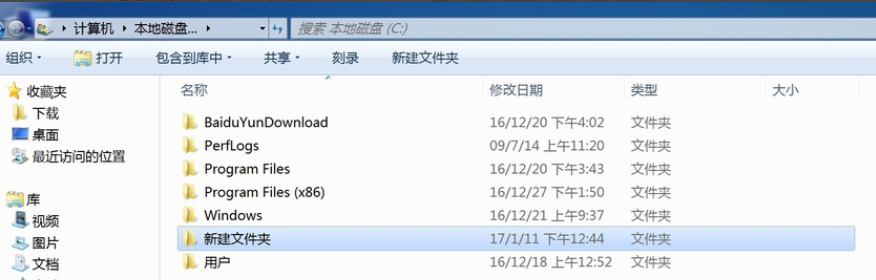
win7电脑图解1
2,鼠标右键点击加密的文件夹,选择“属性”,如图所示

文件夹电脑图解2
3,在打开属性对话框的“常规‘选项卡中单击”高级“按钮,如图

文件夹电脑图解3
4,在弹出的高级属性对话框中选中”加密内容以便保护数据“复选框,单击”确定“按钮
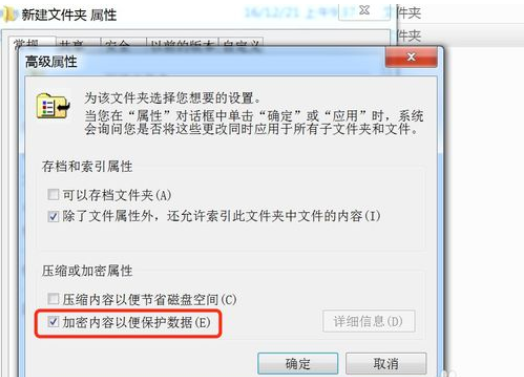
密码电脑图解4
5,返回”属性“对话框,单击“确定”按钮,会出现属性的对话框在此点击“确定“
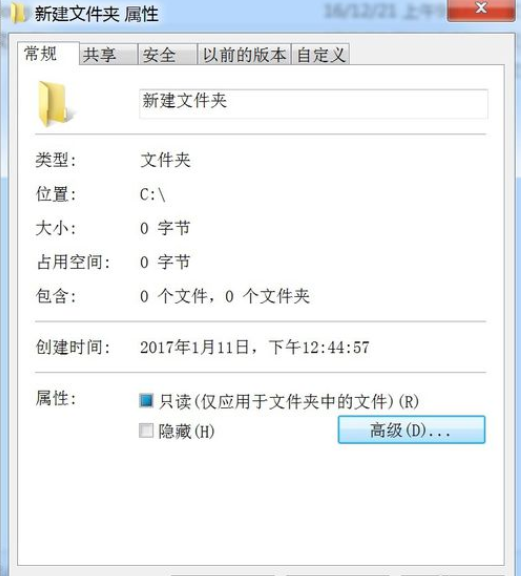
密码电脑图解5

密码电脑图解6
6,单击任务栏通知区域的图标,弹出”加密文件系统“
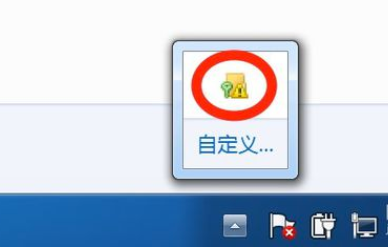
密码电脑图解7

文件夹电脑图解8
7,选择“现在备份(推荐)”选项,弹出“证书导出向导”对话框,单击“下一步”按钮

win7文件夹加密电脑图解9
8,弹出“导出文件格式”对话框,保持默认设置,单击“下一步”按钮,弹出“密码”对话框,在密码和输入并确定密码“文本框中输入加密密码,单击”下一步“,最后用证书,可以查看加密的文件

密码电脑图解10
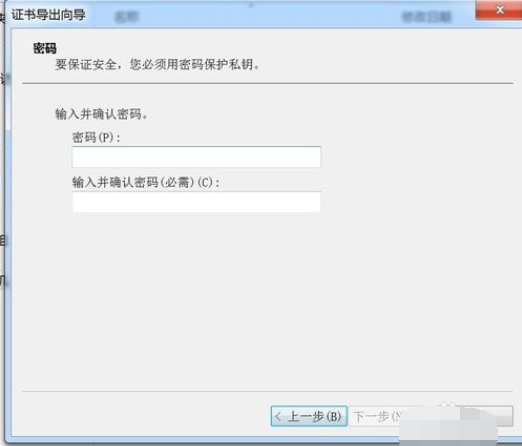
win7文件夹加密电脑图解11
以上就是win7如何给文件夹加密的详细操作方法了。
 有用
26
有用
26


 小白系统
小白系统


 1000
1000 1000
1000 1000
1000 1000
1000 1000
1000 1000
1000 1000
1000 1000
1000 1000
1000 1000
1000猜您喜欢
- lenovowin7系统下载2017/07/14
- 怎么安装windows7系统的步骤2022/05/06
- win7重装系统失败无法开机如何解决..2023/03/28
- win7安装的方法是什么2022/11/06
- 一键恢复,小编教你win7怎么一键还原..2018/09/25
- 小白必看:笔记本重装系统教程Win7全流..2024/10/01
相关推荐
- Win7服务器版:稳定高效的操作系统..2023/11/17
- win7系统无法保存打印机设置0x000006d..2022/01/28
- Win7系统激活工具详解:选择与使用技巧..2024/08/02
- 电脑系统重装win7的教程介绍..2021/11/05
- 戴尔Win7升级至Win82024/01/30
- 如何使用win7启动修复工具修复启动引..2021/06/06














 关注微信公众号
关注微信公众号



